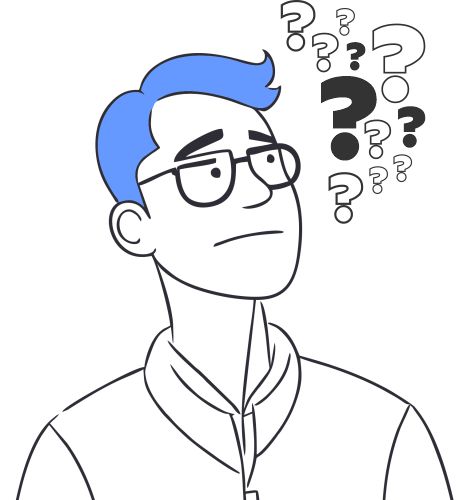
Нужен ли Тестеме постоянный доступ в Интернет?
Да, нужен. Тестема периодически обменивается информацией со своим сервером.
Может ли один и тот же пользователь запустить Тестему одновременно на нескольких устройствах?
Нет, это невозможно. При попытке доступа к учетной записи с нескольких устройств Тестема будет постоянно требовать авторизацию на каждом из них, поэтому работать получится только на одном устройстве, при условии, что в остальных местах, где запущена Тестема с теми же учетными данными, никаких действий производиться не будет.
Мне прислали ключ. Что с ним делать?
По сути, ключ является кодом доступа к набору материалов, который кто-то приготовил для вас. Ключ необходимо активировать всего один раз, придумав для него название, под которым он будет присутствовать в общем списке ключей у вас в приложении. После этого вы будете просто выбирать нужный ключ и получать возможность просматривать прикрепленные к нему материалы, которые автор ключа будет выкладывать для вас. Если провести аналогию между Тестемой и привычными соцсетями, то можно считать, что, активируя ключ, вы становитесь участником определенного сообщества или подписываетесь на конкретный закрытый канал.
Активировать ключ можно двумя способами: перейти по специальной ссылке прямо из сообщения, в котором вам прислали ключ, и добавить его на сайте Тестемы онлайн, либо сделать это непосредственно в приложении, нажав соответствующую кнопку на верхней панели окна со списком ключей и затем обновив данные через меню приложения. В обоих случаях после этой процедуры ключ появится в общем списке ключей, который всегда открывается при входе в приложение.
Активировать ключ онлайн можно и по-другому: сперва скопируйте ключ из сообщения, в котором вам его прислали, затем перейдите на сайт Тестемы, нажмите кнопку «добавить ключ» в правом верхнем углу любой страницы (в мобильной версии сайта она находится на нижней панели), после чего вставьте ключ в соответствующее поле появившейся формы. Во втором поле укажите название и нажмите «добавить».
Владельцы IPhone смогут активировать ключ только онлайн, поскольку в веб-приложении для IOS этот функционал не доступен.
При активации ключа онлайн вы должны быть авторизованы на сайте, иначе кнопка «добавить ключ» и страница с данным сервисом будут недоступны.
Мне предоставили новый ключ взамен ключа, который у меня уже есть. Как его обновить?
Новый ключ вам могут прислать, например, в ситуации, когда автор ключа решил удалить некоторых людей из группы лиц, для которых он создает свои материалы. В этом случае автор генерирует новый ключ и отправляет его только тем пользователям Тестемы, у которых доступ к его материалам должен по-прежнему сохраниться.
Обновить ключ можно двумя способами: перейти по специальной ссылке прямо из сообщения, в котором вам прислали актуальный ключ, и изменить его на сайте Тестемы онлайн, либо сделать это непосредственно в приложении, нажав кнопку настройки напротив нужного ключа.
Следует иметь в виду, что при обновлении ключа онлайн, обязательным условием является указание текущего названия ключа, под которым он фигурирует у вас в приложении. Только в этом случае онлайн-сервис сможет идентифицировать и обновить имеющийся ключ. При обновлении ключа в приложении такого требования нет – вы можете одновременно изменить как сам ключ, так и его название, если это необходимо.
Владельцы IPhone смогут активировать ключ только онлайн, поскольку в веб-приложении для IOS этот функционал не доступен.
Изменить ключ онлайн можно и по-другому: сперва скопируйте ключ из сообщения, в котором вам его прислали, затем на любой странице сайта Тестемы нажмите кнопку «добавить ключ» в правом верхнем углу (в мобильной версии сайта она находится на нижней панели), кликните по ссылке для перехода к сервису изменения в нижней части открывшейся страницы, после чего вставьте ключ в соответствующее поле появившейся формы. Во втором поле укажите текущее название данного ключа и нажмите «изменить».
Владельцы IPhone смогут изменить ключ только онлайн, поскольку в веб-приложении для IOS этот функционал не доступен.
При изменении ключа онлайн вы должны быть авторизованы на сайте, иначе кнопка «добавить ключ» и страница с данным сервисом будут недоступны.
Как изменить название ключа?
Название ключа является исключительно предметом вашей фантазии, поэтому вы можете менять его в любое время.
В приложении нажмите кнопку настройки напротив нужного ключа, в открывшемся окне измените название на новое и нажмите «сохранить». После этого ключ будет отображаться в вашем списке ключей уже под новым названием. Данный способ работает во всех версиях приложения Тестема, в том числе в веб-приложении для IOS.
Изменить название ключа можно также онлайн. Если у вас сохранилось сообщение, в котором вам присылали данный ключ, скопируйте его оттуда, затем на любой странице сайта Тестемы нажмите кнопку «добавить ключ» в правом верхнем углу (в мобильной версии сайта она находится на нижней панели), кликните по ссылке для перехода к сервису изменения в нижней части открывшейся страницы, после чего вставьте ключ в соответствующее поле появившейся формы. Во втором поле укажите новое название для ключа и нажмите «изменить».
При изменении названия ключа онлайн вы должны быть авторизованы на сайте, иначе кнопка «добавить ключ» и страница с данным сервисом будут недоступны.
При входе в приложение страница со списком моих ключей не открывается. Вместо этого я попадаю в просмотр одного из материалов. Почему?
Если вы закроете приложение во время просмотра какого-либо материала или во время выполнения задания, то при последующем входе будете автоматически перенаправлены в то место, которое покинули. Это сделано для того, чтобы при сбое системы или незапланированной перезагрузке устройства можно было сразу продолжить изучение материала, либо выполнение задания. Данная функция особенно важна в случаях, когда выход из приложения произошел, например, во время прохождения теста, имеющего ограничение по времени. При выполнении такого задания в целях предотвращения возможности обращения к сторонним ресурсам, пользователю разрешается закрыть Тестему (или свернуть ее окно) не более, чем на 10 секунд, поэтому время возврата к заданию в подобной ситуации должно быть минимальным.
Мне сообщили, что на одном из ключей, которые я использую, появился новый материал. У меня на устройстве открыта Тестема, однако этот материал там не появился. Что делать?
Если на момент появление нового материала у вас в приложении был открыт список со всеми материалами соответствующего ключа, нужно просто обновить этот список. Для этого в версии Тестемы для ПК нажмите на кнопку обновить, расположенную вверху. На мобильном устройстве войдите в меню (три черты в правом верхнем углу экрана) и выберите там самый первый пункт – «Обновить данные».
В процессе прохождения теста время уменьшилось вместо одной сразу на несколько секунд. Почему?
Если вы выполняете задание с ограничением времени, то не имеете право покидать Тестему до полного выполнения задания. Если выход из приложения произошел из-за сбоя устройства, либо окно с Тетстемой стало неактивным (например, вы решили «подсмотреть» ответ на вопрос теста в Интернете, для чего переключились на вкладку с браузером), у вас будет только 10 секунд, чтобы вернуться к выполнению задания. В противном случае оно автоматически завершится с отрицательным результатом для вас. В ситуации, когда вы случайно или намеренно покинули Тестему, а затем снова вернулись в ее окно, время, отведенное вам для выполнения задания, в начале следующей секунды уменьшится на то количество секунд, которое вы отсутствовали.
Во время прохождения тестирования случайно закрыл приложение. Когда вернулся обратно, обнаружил, что все вопросы в задании, которое я решал, отмечены как выполненные, хотя, к некоторым из них я даже не приступал. Почему это произошло?
Если вы выполняете задание с ограничением времени, то не имеете право покидать Тестему до полного выполнения задания. Если выход из приложения произошел из-за сбоя устройства, либо окно с Тетстемой стало неактивным (например, вы решили «подсмотреть» ответ на вопрос теста в Интернете, для чего переключились на вкладку с браузером), у вас будет только 10 секунд, чтобы вернуться к выполнению задания. В противном случае оно автоматически завершится с отрицательным результатом для вас. То же самое произойдет и в случае, если вы попытаетесь войти в одно и то же задание сначала на одном, а затем на другом устройстве. Если конкретный вопрос задания влияет на итоговую аттестацию, то после попадания на его страницу нужно обязательно дать ответ на том устройстве, где вы впервые открыли эту страницу. Иначе по данному вопросу вы получите отрицательный результат. Если задание имеет общее ограничение по времени, то отрицательный результат будет присвоен всем вопросам такого задания.
Слышал, что существует какой-то обучающий ключ. Для чего он предназначен и где его можно найти?
Действительно, в Тестеме есть общедоступный ключ, активировав который, вы получите доступ к небольшому материалу, который поможет новичку быстро научиться использовать приложение для мобильного устройства. Ссылка на данный ключ размещена на этой странице, однако она будет доступна только в том случае, если вы просматриваете сайт Тестемы с мобильного устройства. Дело в том, что мобильная версия Тестемы из-за ограниченности пространства на экране немного сложнее, чем версия для обычного ПК, в которой все окна, которые вы должны обязательно видеть, всегда находятся перед вами. На мобильном устройстве некоторая важная информация, порой, «не бросается в глаза», поэтому именно для таких устройств и создан обучающий курс по работе с приложением. Для использования Тестемы на обычном ПК этот курс вам просто не нужен, поэтому при просмотре сайта на компьютере ссылка на обучающий ключ скрыта.
В личном кабинете на сайте присутствуют разделы, связанные с выбором тарифного плана и оплатой. Зачем это нужно?
Если вы используете Тестему в качестве обучающегося и не планируете создавать образовательные материалы, это всегда бесплатно, а в личном кабинете для вас предназначен только один раздел – «Персональные данные», в котором при необходимости вы можете изменить свое имя, адрес электронной почты или пароль. Всё остальное понадобиться только тем, кто создает курсы, тесты и другие обучающие и проверочные материалы.
Во время выполнения здания внезапно появилось сообщение о том, что данное задание больше неактуально. Что это значит?
Это означает, что создатель материала, который вы просматриваете, удалил этот материал, либо временно сделал его неактивным. В любом случае, для прояснения ситуации обратитесь к тому, кто предоставил вам ключ, к которому относится данный материал.
Нечаянно удалил ключ. Как его восстановить? Сохранятся ли результаты всех заданий, которые я уже выполнил на этом ключе?
Восстановить ключ легко – нужно просто снова его активировать. Найдите письмо, в котором вам ранее присылали данный ключ, и перейдите по соответствующей ссылке, либо скопируйте ключ и добавьте его в приложении (за исключением веб-приложения для IOS). После этого материалы, привязанные к этому ключу, снова появятся у вас в Тестеме. Однако, все они окажутся на вкладке «активные» (т.е. буду иметь статус «не пройден») независимо от того, завершили вы их прохождение ранее или нет. Тем не менее, для материалов, завершенных ранее, результаты выполнения заданий сохранятся на сервере и будут доступны их авторам (преподавателям). Если такие задания содержат оценку знаний, ни в коем случае не пытайтесь выполнить их повторно! Это приведет к потере результатов, полученных ранее.
Что будет, если удалить один из материалов ключа? Можно ли его восстановить? Сохранится ли результат задания, которое я уже выполнил в этом материале?
Если вы сами удалили тот или иной материал, то восстановить его отдельно не получится. Для этого придется удалить и снова активировать ключ, к которому принадлежит данный материал. После повторной активации ключа, все его материалы окажутся на вкладке «активные» (т.е. буду иметь статус «не пройден») независимо от того, завершили вы их прохождение ранее или нет. Тем не менее, для материалов, завершенных ранее, результаты выполнения заданий сохранятся на сервере и будут доступны их авторам (преподавателям). Если такие задания содержат оценку знаний, ни в коем случае не пытайтесь выполнить их повторно! Это приведет к потере результатов, полученных ранее. Если же вы удалили материал, который еще не открывали, и при этом в нем содержится, например, важный тест, который вам требуется обязательно пройти, можно попробовать обойтись без переустановки ключа. В этом случае обратитесь к автору данного материала, объясните ситуацию и попросите создать для вас новое задание с тем же материалом. Обратите внимание, что технически это возможно только после того, как все остальные пользователи ключа завершат прохождение задания указанного материала. Это обусловлено тем, что размещение нового задания, содержащего материал, который уже имеется в другом задании у конкретного ключа, обнулит промежуточные результаты тех пользователей, которые в этот момент находились в процессе выполнения задания.